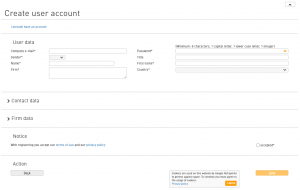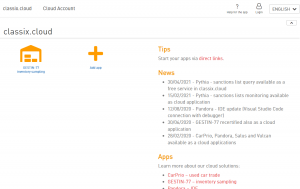Comment commencer en ligne gratuitement
Nous vous offrons la possibilité d’utiliser notre logiciel gratuitement pendant 30 jours. À l’issue de cette période d’essai, toutes les données de votre compte utilisateur seront automatiquement et intégralement supprimées si vous n’avez pas opté pour une utilisation payante. Vous trouverez des informations détaillées dans nos conditions d’utilisation.
Pour créer votre compte d'utilisateur
Veuillez vous inscrire en indiquant l’adresse e-mail de votre entreprise et en remplissant les champs obligatoires correspondants. Tous les autres champs sont facultatifs et peuvent être ajoutés à tout moment.
Vous recevrez un e-mail de confirmation
Une fois l’inscription réussie, vous recevrez un e-mail contenant le lien d’activation de votre compte cloud.
En cliquant sur ce lien, le masque d’inscription s’ouvre.
Cet e-mail sert de procédure de double opt-in et doit garantir une protection contre les spams en cas d’utilisation abusive de votre adresse.
Votre compte cloud est maintenant prêt à être utilisé
Après une inscription réussie, vous vous trouvez dans votre compte d’utilisateur cloud.
La suite d’applications GESTIN que vous avez choisie s’affiche dans le tableau de bord et peut être lancée à partir de là.
Conseil - Lien direct
Après avoir lancé GESTIN une première fois via le compte d’utilisateur, vous pouvez ensuite lancer GESTIN – sans devoir passer par le compte d’utilisateur – via un lien direct.
Première étape (zéro) dans GESTIN
La seule configuration que vous devez effectuer est le paramétrage du fichier d’inventaire à importer.
Si vous utilisez notre fichier modèle pour importer directement vos données, il vous suffit de sauvegarder les données prédéfinies et de commencer à importer les données.
Conseil - Flux de travail
Chacune des sept étapes d’un inventaire réussi est décrite séparément. Veuillez lire le texte correspondant avant d’effectuer une étape particulière.
Vous pouvez à tout moment fermer un masque pour pouvoir relire dans la fenêtre principale la description de l’étape que vous êtes en train de réaliser.